如何使用PPT专用图表工具?
在教学中,经常要自己做PPT。根据教学内容的不同,需要在PPT文件中使用一些特殊的图表工具。那么,如何在PPT中使用特殊的图表工具呢?参考以下步骤,您可以轻松熟悉如何在PPT中使用特殊的图表工具。
软件名称:PowerPoint2017简体中文免费完整版软件大小:60.7MB更新时间:2016-12-12立即下载 。
。
1.要使用散点图,请用鼠标左键单击[更改图表类型],并在(更改图表类型)窗口中选择各种类型的散点图。选择后,PPT页面上会显示一个散点图表,如下图所示。

2.要使用表面图形,用鼠标左键单击[更改图形类型],并在窗口中选择各种类型的表面图形(更改图形类型)。选择后,在PPT页面上会显示一个曲面图,如下图所示。
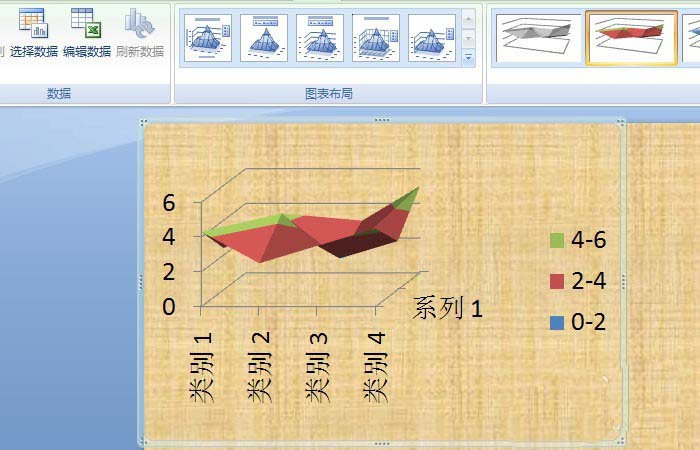
3.要使用圆环图,请用鼠标左键单击[更改图表类型]。在(更改图表类型)窗口中,选择各种类型的圆环图。选择后,PPT页面上会显示一个甜甜圈图,如下图所示。

4.要使用气泡图,请用鼠标左键单击[更改图表类型],并在(更改图表类型)窗口中选择各种类型的气泡图。选择后,由于数据不一致,不显示气泡图,如下图所示。

5.要使用雷达图,请用鼠标左键单击[更改图表类型],并在(更改图表类型)窗口中选择各种类型的雷达图。选择后,PPT页面上会显示一个雷达图,如下图所示。
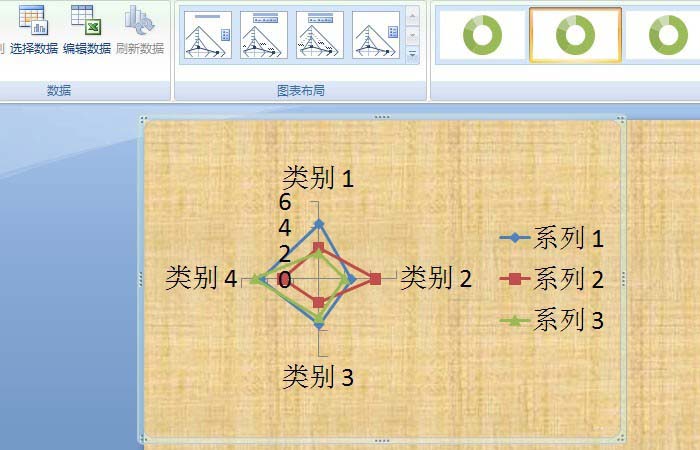
6.要使用股价图,请用鼠标左键单击[更改图表类型]。在窗口(更改图表类型)中,选择各种类型的股价图表。选择后,PPT页面会弹出提示窗口,需要修改数据才能显示股价图,如下图所示。

相关建议:
如何用ppt设计漂亮的饼图?
如何在PPT文档中制作长阴影数据图?
如何在PPT幻灯片中插入柱形图数据图表?
版权声明:如何使用PPT专用图表工具?是由宝哥软件园云端程序自动收集整理而来。如果本文侵犯了你的权益,请联系本站底部QQ或者邮箱删除。

















